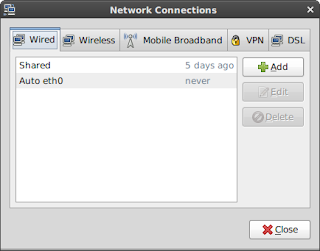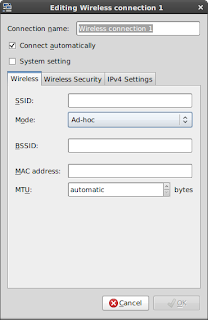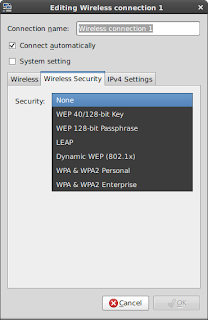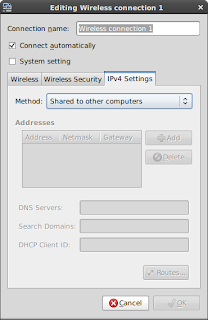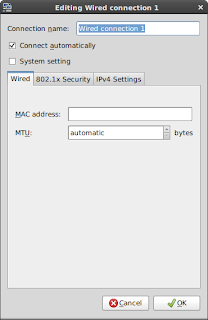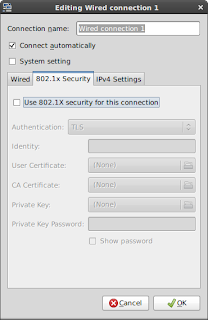ชิปเซ็ตของกล้อง zc0301
1. เริ่มโดยตรวจสอบชิปเซ็ตของกล้องกันก่อนนะครับ ว่าสามารถใช้ไดร์เวอร์ตัวนี้ได้หรือเปล่า โดยการทำดังนี้
สั่ง sudo lsusb ใน terminal (lsusb ใช้ดูว่ามีอุปกรณ์ USB ต่ออยู่กับเครื่องเราหรือเปล่า จะแสดงรายละเอียดต่างๆ ของอุปกรณ์ที่ต่ออยู่ครับ)
แล้วลองเปรียบเทียบกับเว็บนี้ ว่าชิปเซ็ตของท่านสามารถใช้ได้หรือไม่ http://mxhaard.free.fr/spca5xx.html
ของผมได้อย่างนี้นะครับ
Bus 001 Device 004: ID 0ac8:301b Z-Star Microelectronics Corp. ZC0301 WebCam (รุ่นของชิปเซ็ตคือ ZC0301 ครับ)
แสดงว่าใช้ได้ ก็ไปขั้นต่อไปกันครับ
* เพิ่มเติมเนื่องจากลืมครับ
sudo aptitude install module-assistant build-essential fakeroot dh-make debhelper debconf linux-headers-generic
*
ตามด้วยพิมพ์
sudo aptitude install gspca-source cheese
(gspca-source คือ ซอร์สโค้ดของไดร์เวอร์เว็บแคม ,cheese คือโปรแกรมใช้แคปเจอร์ภาพจากเว็บแคมครับ สามารถแคปเจอร์เป็นวิดีโอได้ด้วยครับ)
เสร็จแล้วสั่ง
sudo m-a prepare (คำสั่งเตรียมความพร้อมในการสร้างโมดูลให้กับเคอร์เนล ในขั้นตอนนี้จะมีการดาวน์โหลดแพ็กเกจที่จำเป็นให้เองโดยอัตโนมัติ)
sudo m-a update (อัปเดทเคอร์เนลให้พร้อมสำหรับการติดตั้งโมดูล(ไม่แน่ใจครับ))
sudo m-a build gspca (คำสั่ง build เคอร์เนลโมดูล)
sudo m-a install gspca (คำสั่งติดตั้งเคอร์เนลโมดูล)
(m-a คือ module-assistant เป็นตัวช่วยสร้างโมดูลให้กับเคอร์เนลครับ เป็นคำสั่งที่สะดวกสบายในการติดตั้งไดร์เวอร์ เคอร์เนลโมดูล)
หลังจากนั้นก็ต้องไปแบล๊กลิสต์การโหลดโมดูลไดร์เวอร์โดยอัตโนมัติของ เคอร์เนล ซึ่งเป็นไดร์เวอร์ที่ใช้ไม่ได้ครับ ไดร์เวอร์ที่ใช้ไม่ได้นั้นรู้ได้จากการสั่ง sudo lsusb ข้างต้นนะครับ
sudo gedit /etc/modprobe.d/blacklist
เพิ่มบรรทัดนี้เข้าไป
blacklist zc0301
และ
sudo rmmod zc0301 (ยกเลิกการโหลดโมดูล zc0301 ซึ่งเป็นไดร์เวอร์ที่ใช้ไม่ได้ครับ)
sudo rmmod gspca (ยกเลิกการโหลดโมดูล gspca เผื่อโหลดอยู่ ให้ยกเลิกการโหลดก่อนครับ)
sudo modprobe gspca (โหลดโมดูล gspca ซึ่งเป็นไดร์เวอร์ของกล้องของเราครับ)
ลองทดสอบดูครับ โดยการเปิดโปรแกรม cheese ขึ้นมา จะได้ภาพอันหล่อเหลาของตัวเองครับ